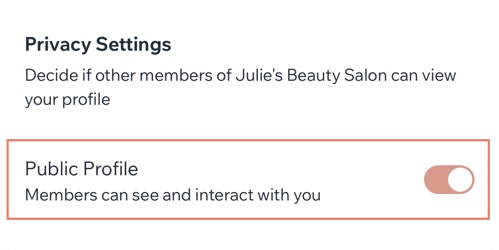Wix 모바일 앱: 회원 앱에서 프로필 및 공개 설정 편집하기
4 분
Spaces by Wix 및 Fit by Wix 회원 앱에는 소유하거나 가입하는 모든 사이트에 이름 및 사진을 표시하는 기본 프로필이 있습니다. 이름, 사진 및 공개 설정을 업데이트해 각 사이트에 대한 프로필을 사용자 지정할 수 있습니다.
다른 회원이 내 정보를 보고 상호 작용할 수 있도록 프로필을 공개로 설정하거나, 비공개로 설정해 세부 정보를 비공개하고 상호 작용을 제한하세요. 각 사이트의 프로필을 별도로 관리해 모든 커뮤니티에 내가 표시되는 방식을 제어하세요.
참고:
회원으로 속한 사이트에서만 프로필을 비공개로 설정할 수 있습니다.
프로필 및 공개 설정을 편집하려면:
Spaces by Wix
Fit by Wix


 을 탭합니다.
을 탭합니다. 아이콘을 탭한 후 옵션을 선택합니다.
아이콘을 탭한 후 옵션을 선택합니다.
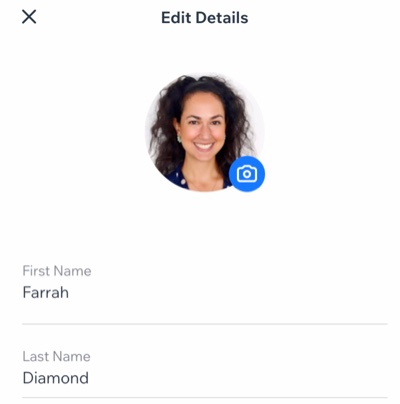
 아이콘을 탭해 공개 또는 비공개로 설정할 정보를 선택할 수 있습니다.
아이콘을 탭해 공개 또는 비공개로 설정할 정보를 선택할 수 있습니다.